Cacti是一套基于PHP,Mysql,SNMP及RRDTool开发的网络流量监测图形分析工具。Cacti是通过 snmpget来获取数据,使用 RRDtool绘画图形,它提供了非常强大的数据和用
Cacti是一套基于PHP,Mysql,SNMP及RRDTool开发的网络流量监测图形分析工具。
Cacti是通过 snmpget来获取数据,使用 RRDtool绘画图形,它提供了非常强大的数据和用户管理功能,可以指定每一个用户能查看树状结构、host以及任何一张图,还可以与LDAP结合进行用户验证,同时也能自己增加模板,功能非常强大完善。界面友好,Cacti 也可外挂 Scripts 及加上 Templates 来作出各式各样的监控图。
一. 安装apache
1.准备工作
# yum install gcc gcc-c++ -y
(2)安装pcre
pcre下载地址:
Http://jaist.dl.sourceforge.net/project/pcre/pcre/8.35/
#tar zxf pcre-8.35.tar.gz
#cd pcre-8.35
#./configure prefix=/usr/local/pcre
#make && make install
(3)安装apr和apr-util
apr和apr-unit下载地址:
http://arcHive.apache.org/dist/apr/
1)解压文件
#tar zxf apr-1.5.0.tar.gz
#tar zxf apr-util-1.5.3.tar.gz
#tar zxf httpd-2.4.9.tar.gz
2)将apr和apr-util拷到http的srclib目录下,并去掉版本号
#cp -r apr-1.5.0 httpd-2.4.9/srclib/apr
#cp -r apr-util-1.5.3 httpd-2.4.9/srclib/apr-util
3)编译安装
安装apr
#cd httpd-2.4.9/srclib/apr
#./configure --prefix=/usr/local/apr
#make && make install
安装apr-util
#cd /root/httpd-2.4.9/srclib/apr-util/
#./configure --prefix=/usr/local/apr-util --with-apr=/usr/local/apr/
#make && make install
2.正式安装apache
Apache下载地址:
http://archive.apache.org/dist/httpd/
#cd httpd-2.4.9
#./configure --prefix=/usr/local/apache --with-apr=/usr/local/apr/ --with-apr-util=/usr/local/apr-util/ --with-pcre=/usr/local/pcre/
#make && make install
启动apache服务
#service httpd start
安装成功,启动httpd服务并加入开机启动
#chkconfig httpd on
二. 安装mysql
1.准备工作
(1)yum方式安装ncurses-devel
#yum install ncurses-devel –y
(2)安装cmake
cmake下载地址:
http://wwwNaNake.org/files/v3.0/
#tar zxf cmake-3.0.0.tar.gz
#cd cmake-3.0.0
#./configure
#make && make install
#mkdir /usr/local/mysql/date -pv
/usr/local/mysql/ //mysql安装目录
/usr/local/mysql/data //存在数据库
3.创建mysql用户和用户组
#groupadd mysql
#useradd -r -g mysql mysql
4.源码方式安装mysql
Mysql下载地址:
http://cdn.mysql.com/Downloads/MySQL-5.6/mysql-5.6.17.tar.gz
#tar zxf mysql-5.6.17.tar.gz
#cd mysql-5.6.17
#cmake . -DCMAKE_INSTALL_PREFIX=/usr/local/mysql -DMYSQL_DATADIR=/usr/local/mysql/data -DWITH_INNOBASE_STORAGE_ENGINE=1 -DMYSQL_tcp_PORT=3306 -DMYSQL_UNIX_ADDR=/usr/local/mysql/data/mysql.sock -DWITH_DEBUG=0
#make && make install
参数说明:
-DCMAKE_INSTALL_PREFIX=/usr/local/mysql //安装目录
-DMYSQL_DATADIR=/usr/local/mysql/data //数据库存放目录
-DMYSQL_TCP_PORT=3306 //端口号
-DENABLED_LOCAL_INFILE=1 //允许从本地导入数据
5.配置mysql
(1)设置目录权限
#chown mysql:mysql /usr/local/mysql/ -R
(2)初始化mysql数据库
#cd /usr/local/mysql/
#./scripts/mysql_install_db --user=mysql --datadir=/usr/local/mysql/data/ --basedir=/usr/local/mysql/
(3)复制mysql服务启动脚本
#cp ./support-files/mysql.server /etc/init.d/mysqld
(4)配置环境变量
#vim /etc/profile
添加:
PATH=$PATH:/usr/local/mysql/bin:/usr/local/mysql/lib
重新加载重启生效
#source /etc/profile
(5)修改mysql主配置文件/etc/my.cnf
全部内容如下:
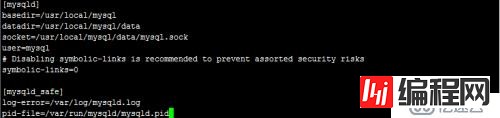
6.启动mysql
(1)开启守护进程,生成pid
#./mysqld_safe &
(2)启动mysql
#service mysqld restart
7.设置mysql管理员密码
#./mysqladmin passWord "123456" -u root
三. 安装PHP
1.准备工作
1)安装zlib
zlib下载地址:
http://www.zlib.net/
#tar zxf zlib-1.2.8.tar.gz
#cd zlib-1.2.8
#./configure --prefix=/usr/local/zlib
#make && make install
2)安装libpng
libpng下载地址:
http://sourceforge.net/projects/libpng/postdownload?source=dlp
注意:这里建议下载libpng-1.5.18版本,因为libpng与zlib存在版本兼容的问题,如果版本不合适,会make的时报错
已知 zlib-1.2.8和libpng-1.6.10之间就存在这种问题, zlib-1.2.8和libpng-1.5.18可以正常安装,有篇文章对此问题进行了一些描述
#tar zxf libpng-1.5.18.tar.gz
#cd libpng-1.5.18
#./configure --prefix=/usr/local/libpng
#make && make install
编译的时候后面加上--with-zlib-prefix=/usr/local/zlib/,还是提示相同的错误
明明已经安装了zlib,为什么提示zlib没有安装,原来是没有安装zlib-devel,下面我们使用yum方式安装zlib-devel
#yum install zlib-devel
下面编译就成功了
#./configure --prefix=/usr/local/libpng --with-zlib-prefix=/usr/local/zlib/
再安装
3)安装freetype
freetype下载地址:
http://sourceforge.net/projects/freetype/files/freetype2/2.5.3/
#cd freetype-2.5.3
#./configure --prefix=/usr/local/freetype
#make && make install
4)安装jpeg
jpeg下载地址:
http://www.ijg.org/files/
#tar zxf jpegsrc.v9.tar.gz
#cd jpeg-9/
#./configure --prefix=/usr/local/libjpeg
#make && make install
5)yum方式安装fontconfig、gd、libxml2*、libjpeg-devel
# yum install fontconfig gd –y
# yum install libxml2* libjpeg-devel –y
2.正式安装php
PHP下载地址:wget http://cn2.php.net/distributions/php-5.5.14.tar.gz
#tar zxf php-5.5.14.tar.gz
#cd php-5.5.14
#./configure --prefix=/usr/local/php --with-apxs2=/usr/local/apache/bin/apxs --with-gd --with-mysql=/usr/local/mysql/ --with-zlib-dir=/usr/local/zlib/ --with-png-dir=/usr/local/libpng/ --enable-gd-native-ttf --with-ttf --enable-gd-jis-conv --enable-mbstring --enable-Sockets --enable-xml --disable-fileinfo
#make && make install
最后建立一个软连接
ln -s /usr/local/php/bin5 * * * * env LANG=C /usr/local/bin/php /usr/local/apache/htdocs/cacti/poller.php
10.过一段时间后,就会有数据图了
--结束END--
本文标题: Cacti 使用安装详解-企业级实例
本文链接: https://www.lsjlt.com/news/39684.html(转载时请注明来源链接)
有问题或投稿请发送至: 邮箱/279061341@qq.com QQ/279061341
下载Word文档到电脑,方便收藏和打印~
2024-05-02
2024-05-02
2024-05-02
2024-05-02
2024-05-02
2024-05-02
2024-05-02
2024-05-02
2024-05-02
2024-05-02
回答
回答
回答
回答
回答
回答
回答
回答
回答
回答
0